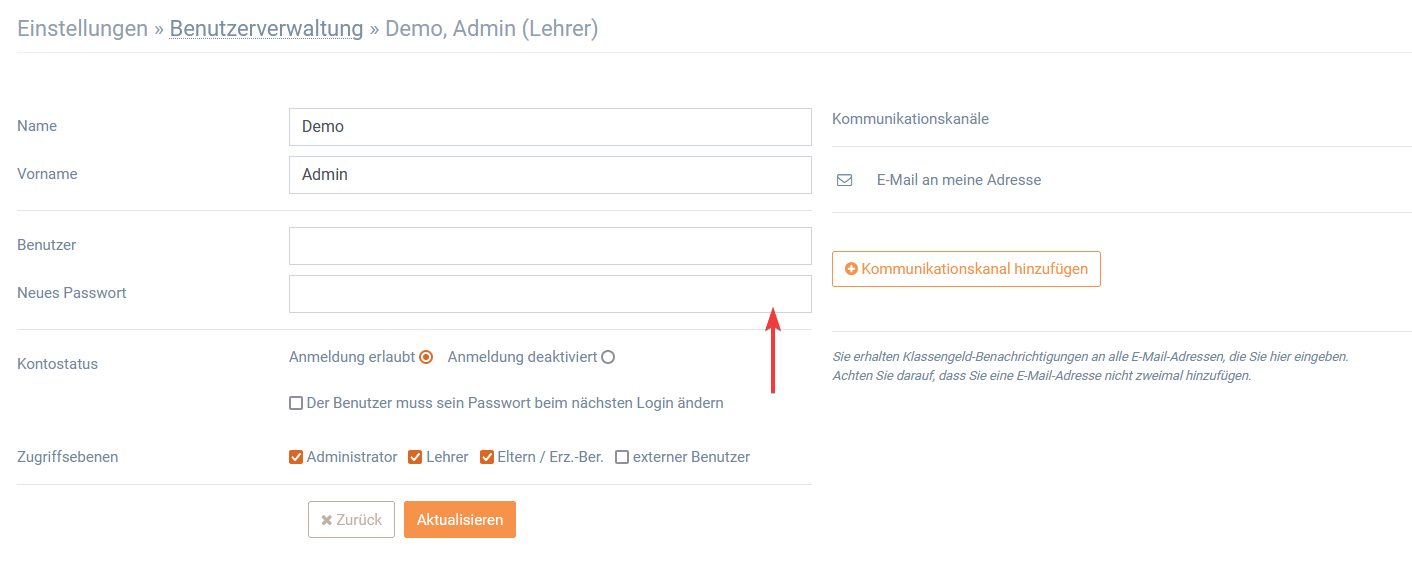Benutzerverwaltung
1. Allgemein
Die Benutzerverwaltung bietet folgende Funktionen:
- Rollen in Klassengeld verwalten
- Stammdaten eingeben/ändern
- Benutzer hinzufügen
- Dokumente generieren
- Anmeldung aktivieren/deaktivieren
- Passwort ändern
1.1 Rollen in Klassengeld verwalten
Für Administratoren, Lehrer und Externe Benutzer können die Rollen jederzeit erweitert oder entfernt werden. Öffnen Sie hierfür das Konto des jeweiligen Benutzers und setzen oder entfernen Sie den Haken für die gewünschten Rollen. Klicken Sie anschließend auf Aktualisieren.
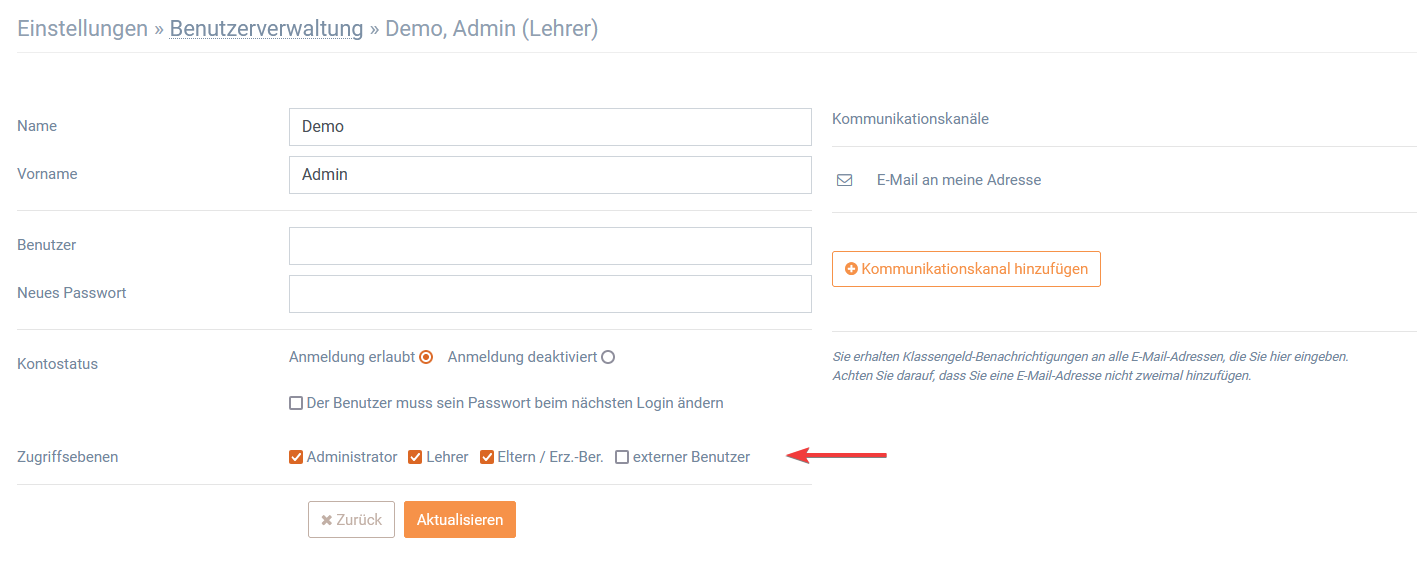
1.2 Stammdaten eingeben/ändern
Um die Stammdaten eines Benutzers zu ändern, öffnen Sie das Profil des Benutzers. Nehmen Sie die gewünschte Änderung vor und gehen Sie abschließend auf Aktualisieren.
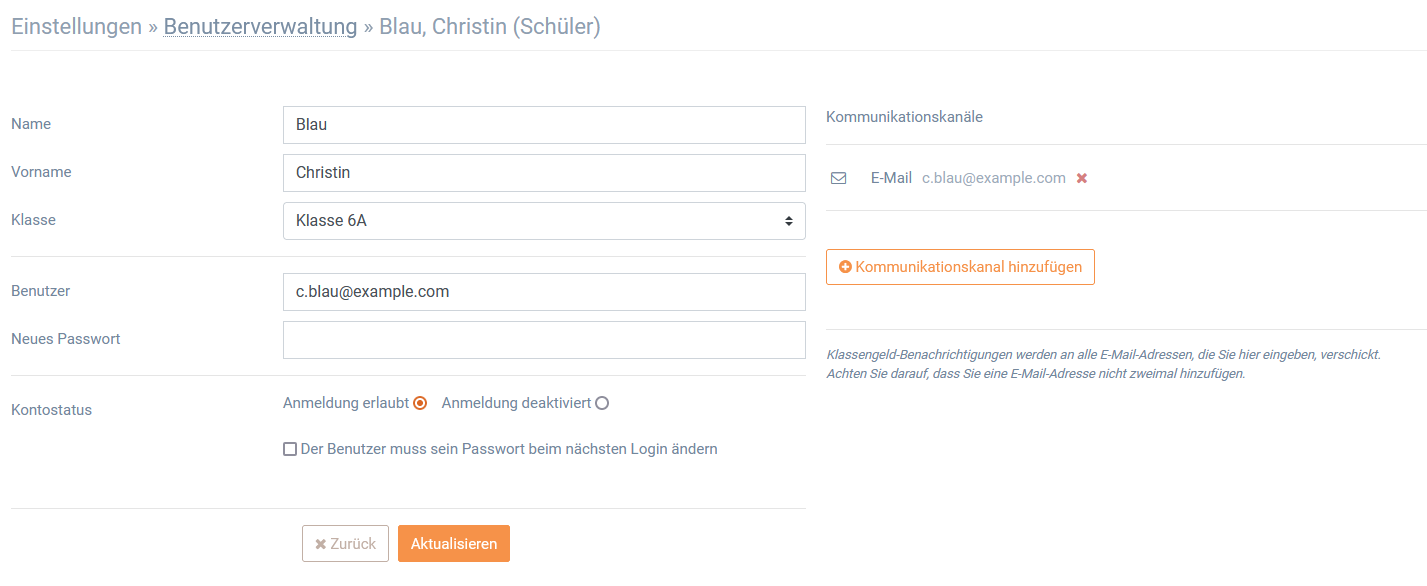
1.3 Benutzer hinzufügen
Die Benutzerverwaltung bietet Ihnen die Möglichkeit Benutzer manuell hinzuzufügen. Bitte beachten Sie, diese Funktion allerdings nur dann zu nutzen, wenn Sie nicht mit WebUntis oder IServ arbeiten.
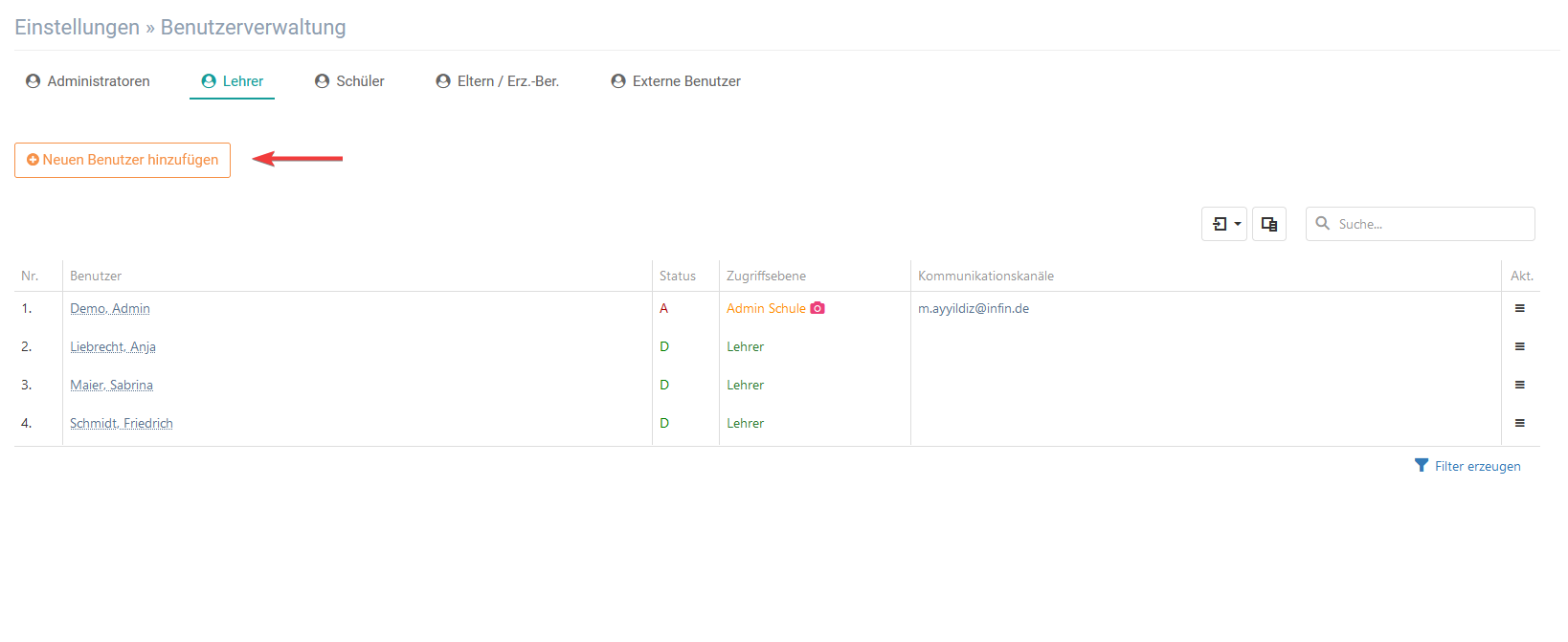
1.4 Dokumente generieren
In der Benutzerverwaltung können Sie zwei Arten von Dokumenten generieren:
- Registrierungsinfo für Schüler
- Erinnerung zur Eingabe der IBAN für Schüler
1.4.1 Registrierungsinfo für Schüler
Gehen Sie unter den Reiter Schüler, um eine Registrierungsinformation (PDF) zu generieren. Selektieren Sie hierfür alle Schüler aus, für die Sie ein Dokument erstellen möchten, klicken Sie auf die Schaltfläche weitere Aktionen und wählen Sie Ausführen.
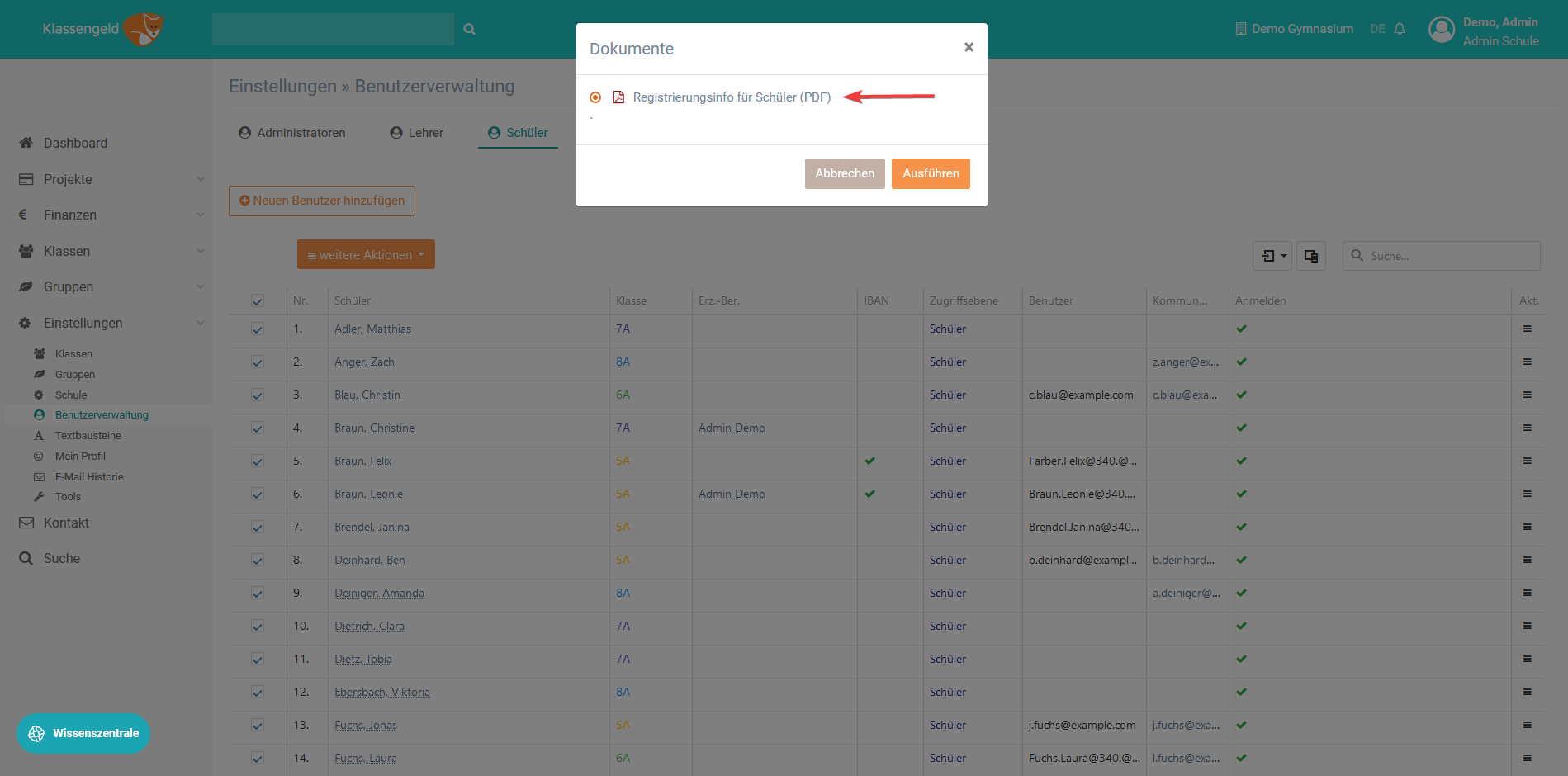
1.4.2 Erinnerung zur Eingabe der IBAN für Schüler
Gehen Sie unter den Reiter Eltern/Erz.-Ber., um eine Erinnerung zur Eingabe der IBAN für Schüler (PDF) zu generieren. Setzen Sie den Haken für alle Erziehungsberechtigte, für die Sie das Dokument erstellen möchten. Klicken Sie anschließend auf weitere Aktionen und wählen Sie Ausführen.
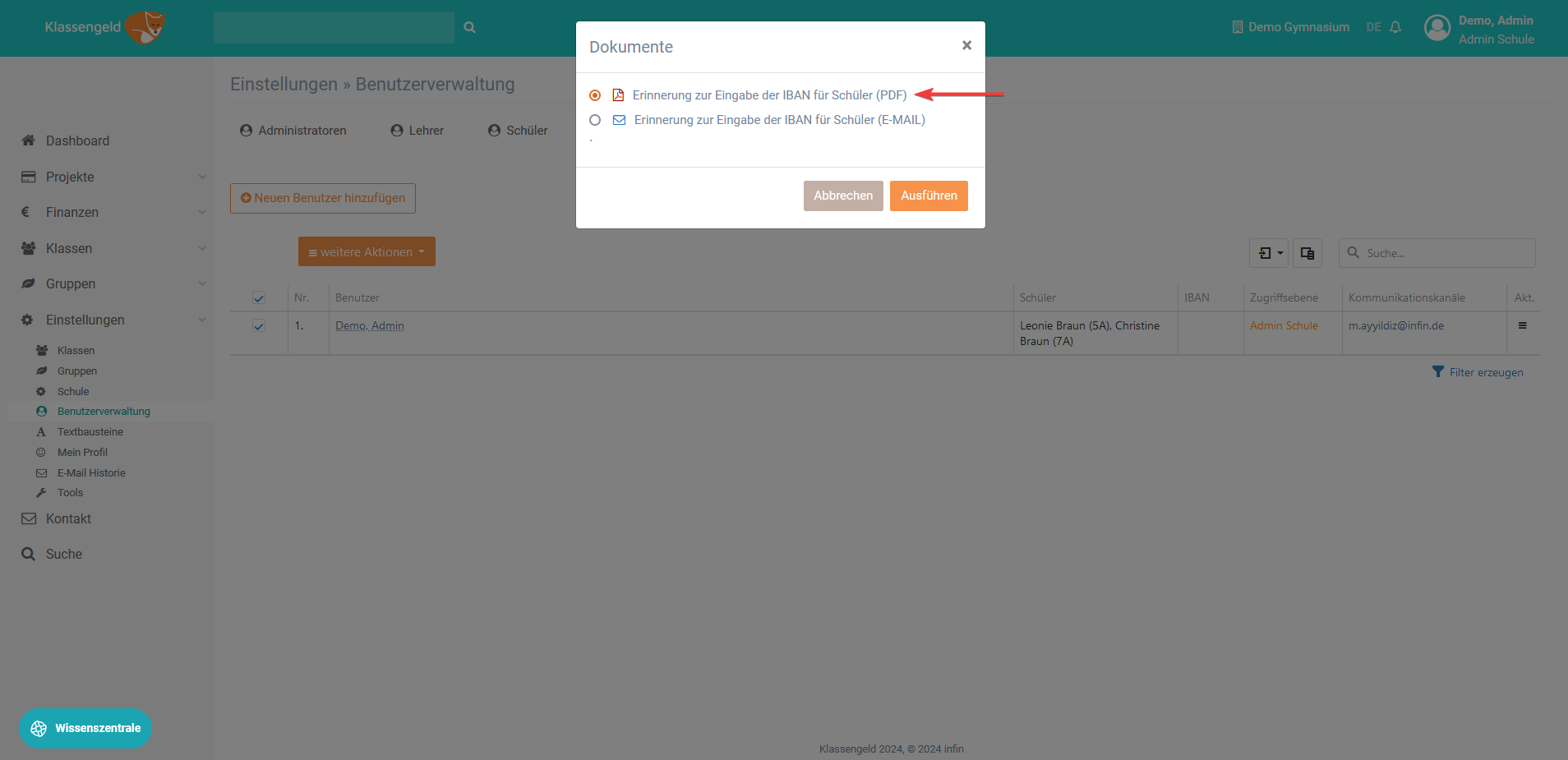
1.5 Anmeldung aktivieren/deaktivieren
Sie können entscheiden, ob sich Benutzer in Klassengeld bzw. im Eltern-/Schülerportal anmelden können. Öffnen Sie hierfür erneut das/die Profil(e) der entsprechenden Benutzer und wählen Sie die gewünschte Aktion. Klicken Sie auf Aktualiseren um die Änderung zu Speichern.
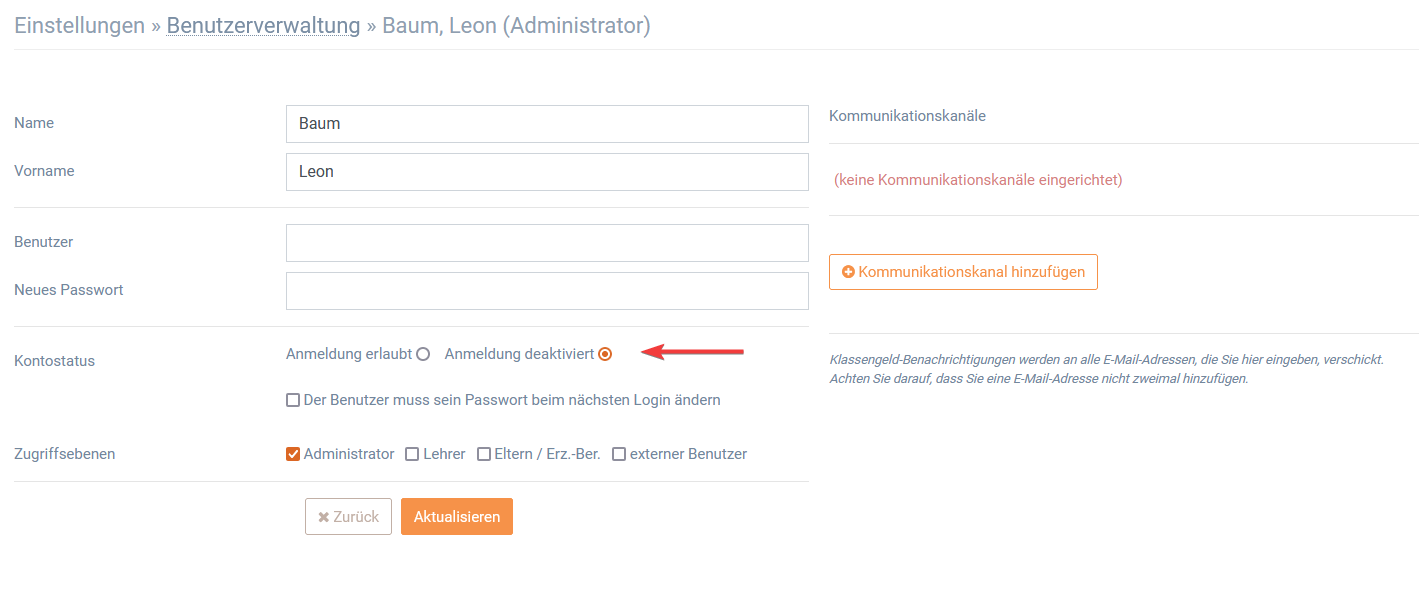
1.6 Passwort ändern
In der Benutzerverwaltung können Sie für jeden Klassengeld-Benutzer das Passwort ändern. Öffnen Sie hierfür das Profil und geben das neue Passwort ein. Klicken SIe anschließend auf Aktualisieren.